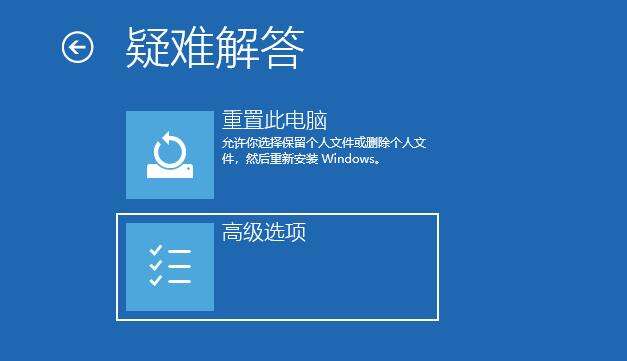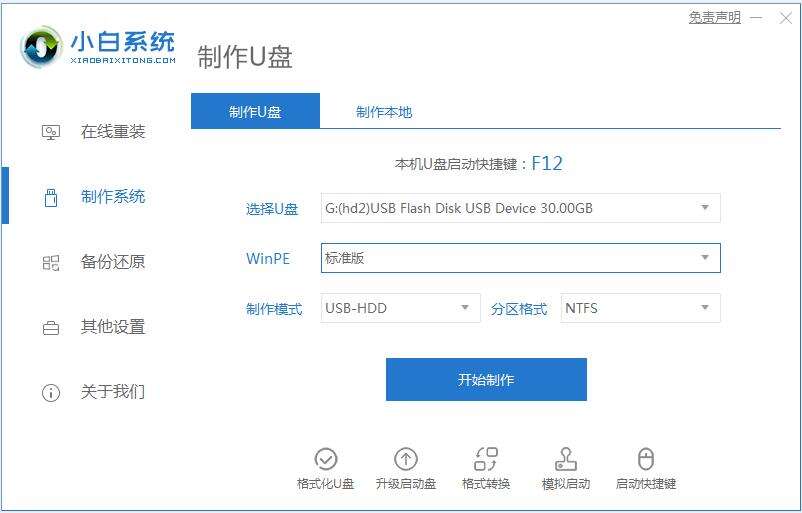win10系统电脑无法启动的解决方法
系统教程导读
收集整理了【win10系统电脑无法启动的解决方法】操作系统教程,小编现在分享给大家,供广大互联网技能从业者学习和参考。文章包含622字,纯文字阅读大概需要1分钟。
系统教程内容图文
2、进修复全模式重置系统
重复强制开关机多次,直到出现恢复界面。选择“高级选项—>疑难解答—>重置此电脑,对电脑进行重置看是否解决。
3、如果上述方法还不能解决问题的话,我们可以进入安全模式进行修复,进入到安全模式之后我们首先要对电脑进行杀毒,看看是否是病毒在作祟,然后运行故障修复,看看是否是一些程序出错。如何进安全模式:选择疑难解答—>高级选项—>启动设置”,点击重启,然后再点击“启用安全模式”或者“启用带网络连接的安全模式”。
4、如果还是不能解决的话,我们可以尝试重装系统。系统故障问题导致的电脑无法启动基本都可以通过重装系统解决。可以使用小白一键重装系统工具制作u盘启动盘重装系统即可,具体的步骤可以参照:http://www.xiaobaixitong.com/sysm/azjc/31753.html。
5、另外不排除可能是电脑某些硬件问题导致的故障。比如说硬件接触不良或者硬件损坏等,这个硬件方面的原因建议送修比较好。
系统教程总结
以上是为您收集整理的【win10系统电脑无法启动的解决方法】操作系统教程的全部内容,希望文章能够帮你了解操作系统教程win10系统电脑无法启动的解决方法。
如果觉得操作系统教程内容还不错,欢迎将网站推荐给好友。